微星主板快速启动
微星主板快速启动功能详解
微星主板Fast Boot(快速启动)是一款专为提升电脑开机速度设计的实用工具,支持Windows 7/8/10/11系统,其核心功能包括:

- 加速启动流程:通过跳过部分硬件自检步骤(如内存检测、键盘鼠标扫描等),直接进入操作系统,显著缩短开机时间。
- 一键进入BIOS:重启时自动进入BIOS设置界面,方便用户调整参数或解决启动问题。
支持条件与系统要求
| 项目 | 具体要求 |
|---|---|
| 主板型号 | 需为微星主板,且BIOS版本支持Fast Boot功能(建议更新至最新BIOS) |
| 操作系统 | Windows 7/8/10/11(需安装.Net Framework 4.0及以上组件) |
| 软件版本 | 最新版本为1.0.1.15(2024年12月更新),可通过华军软件园或微星官网下载 |
| 默认状态 | 禁用(需手动开启) |
操作指南
-
启用Fast Boot功能
- 通过BIOS设置:
- 重启电脑,按
Del键进入BIOS。 - 导航至
Settings→高级选项→启动,找到Fast Boot选项并设置为Enabled。 - 保存退出,重启后生效。
- 重启电脑,按
- 通过软件工具:
- 下载并安装微星Fast Boot工具(需.Net Framework支持)。
- 运行程序,勾选“启用快速启动”并确认重启。
- 通过BIOS设置:
-
重启进入BIOS

- 启用Fast Boot后,按下快捷键
Del或F2可直接在重启时进入BIOS,无需等待系统完全启动。
- 启用Fast Boot后,按下快捷键
常见问题与解答
问题1:启用Fast Boot后无法进入BIOS怎么办?
答:若因Fast Boot导致无法正常进入BIOS,可尝试以下步骤:
- 开机后立即长按
Del键,强制进入BIOS; - 在BIOS中关闭Fast Boot功能,保存退出后重新尝试。
问题2:Fast Boot是否会影响硬件兼容性?
答:一般不会,但若出现蓝屏或外设识别失败,可能是跳过了部分硬件检测,建议暂时禁用Fast Boot以排查问题,或检查BIOS中是否有相关优化选项(如“全面检测模式”)。

注意事项
- 性能权衡:Fast Boot会减少启动时的硬件检测,可能忽略潜在问题(如内存故障),建议定期手动检测硬件状态。
版权声明:本文由 芯智百科 发布,如需转载请注明出处。





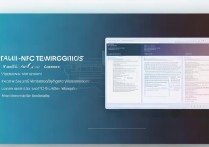

 冀ICP备2021017634号-12
冀ICP备2021017634号-12
 冀公网安备13062802000114号
冀公网安备13062802000114号